文章来源:Revit MEP
管综易提供了图集中标准尺寸的套管族,但现场实际使用或不同地区设计院提供的套管尺寸表有偏差时,需要做一些自定义调整。今天我们就来分享一下,如何完成尺寸匹配设置。
1.找到套管族文件
首先找到管综易的安装路径下对应Revit版本号的Default文件夹:

打开需要编辑的套管族文件:

2.修改风管和桥架套管的尺寸
风管和桥架套管的尺寸都是基于风管和桥架自身的尺寸进行外扩的;
而我们采用的是创建新的类型来实现不同的外扩尺寸:

例如我们希望新建一个宽高各外扩200的矩形风管套管,可以新建一个名为“(宽度+200)×(高度+200)”的类型:
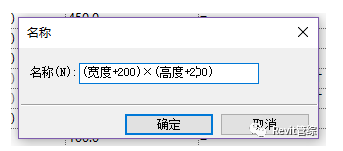
将外扩尺寸改为200,这样就能对套管的宽高产生影响(圆形风管套管处理类似)。
注意:
这里是在宽高值上直接扩大200,如果希望有200的间隙,等于是宽高增加400
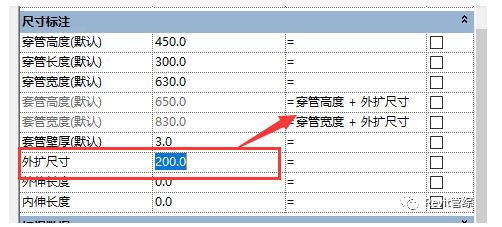
如果希望宽高扩大不同的值,可以分别设置“外扩高度”和“外扩宽度”;
同时修改“套管高度”=外扩高度,“套管宽度”=外扩宽度:
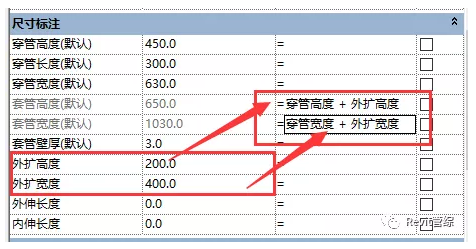
3.修改管道和线管套管的尺寸
水管的套管与风管不同,都是按查表的一个方式去对应的,和我们设计说明中的表格是一样的逻辑:
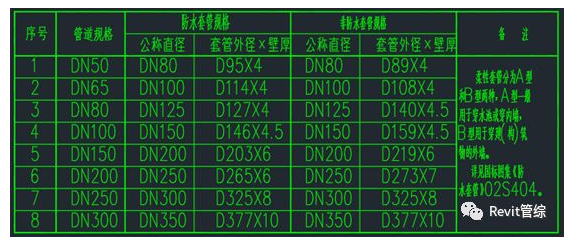
以“钢套管”的族文件为例,我们打开族进行类型参数编辑,点击管理查找表格:
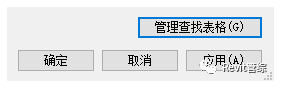
导出名为“SteelCasingPipe.csv”套管的尺寸表:
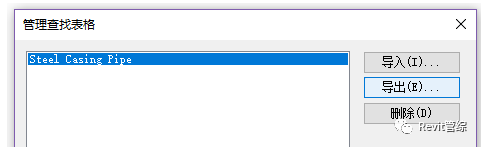
使用Excel打开并进行编辑;
A列数据无实际意义,是英尺的换算,可以忽略不计;
B列为套管的穿管直径,C列为套管公称直径,D1列列为套管外径,Delta1是套管的壁厚;
我们主要通过修改B列穿管管径的对应尺寸来修改匹配。
注意:
在没有了解族参数的逻辑关系前尽可能不要调整其他列的数据,以免造成错误。
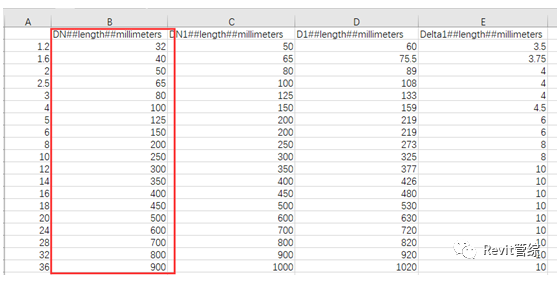
例如我们希望110管道的对应150的套管,只要修改对应行的DN值就可以了:

当然我们也可以新增一行没有的尺寸表来对应。
注意:我们也要保证表格的连续性和逻辑正确。
例如,我们将100管道对应150的套管改为80管道对应150的套管:

应当将原80管道对应125的套管改为65管道对应125的套管,之前的其他管道也相应修改,或者删除该列。

4.修改套管的伸出长度
对于伸出长度,我们同样采用新建类型的方式去实现,这样更能与我们的分析规则做良好的匹配,比如出楼板伸出50,出屋顶伸出300等等。
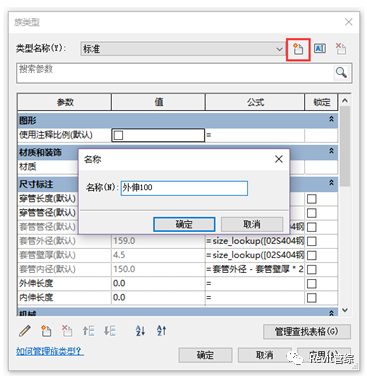
需要注意的是我们的套管都是有方向的,而且软件会自动分析出墙的外部和楼板的上部等方向,因此内外伸出长度我们也应该根据需求去设置:
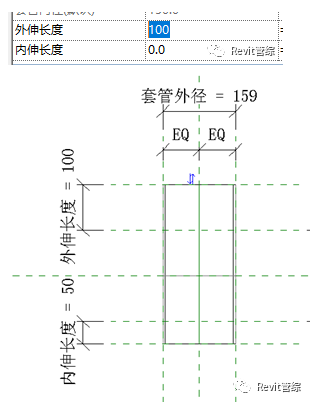
在项目中已经创建的套管,也可以在关闭随管联动以后,通过点击套管上的翻转控件来切换套管的方向。
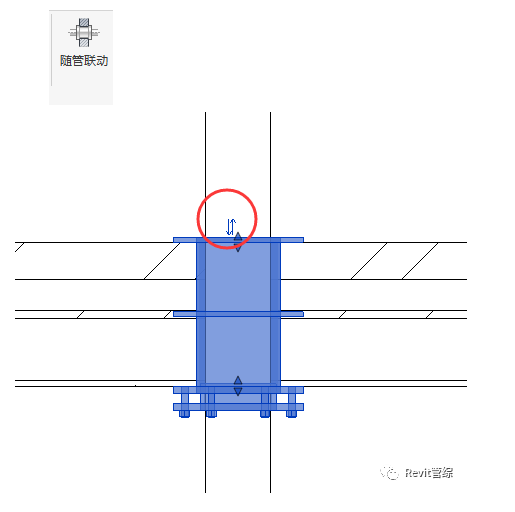
Revit中文网作为国内知名BIM软件培训交流平台,几十万Revit软件爱好者和你一起学习Revit,不仅仅为广大用户提供相关BIM软件下载与相关行业资讯,同时也有部分网络培训与在线培训,欢迎广大用户咨询。
网校包含各类BIM课程320余套,各类学习资源270余种,是目前国内BIM类网校中课程最有深度、涵盖性最广、资源最为齐全的网校。网校课程包含Revit、Dynamo、Lumion、Navisworks、Civil 3D等几十种BIM相关软件的教学课程,专业涵盖土建、机电、装饰、市政、后期、开发等多个领域。
需要更多BIM考试教程或BIM视频教程,可以咨询客服获得更多免费Revit教学视频。
转载请注明来源本文地址:https://www.tuituisoft/blog/12550.html